Wie man DVDs mit Devgee und Brasero unter Linux verbrennt
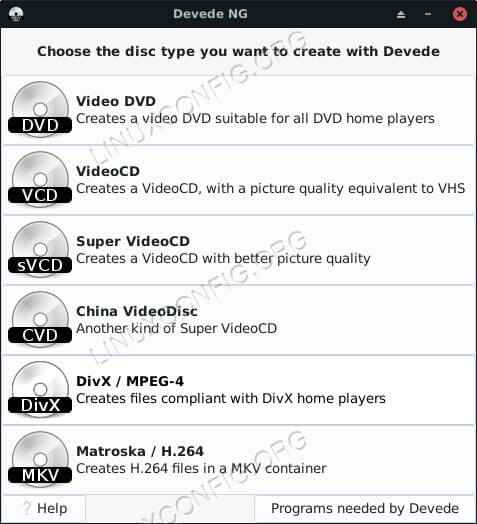
- 1784
- 226
- Marleen Weight
Zielsetzung
Installieren Sie Devgee und Brasero und verwenden Sie sie, um DVD -Player -kompatible DVDs zu erstellen.
Verteilungen
Dies funktioniert bei nahezu jeder Linux -Verteilung.
Anforderungen
Eine funktionierende Linux -Installation mit Stammberechtigungen und einem DVD -Brenner.
Konventionen
- # - erfordert, dass gegebene Linux -Befehle mit Root -Berechtigungen entweder direkt als Stammbenutzer oder mit Verwendung von ausgeführt werden können
sudoBefehl - $ - Erfordert, dass die angegebenen Linux-Befehle als regelmäßiger nicht privilegierter Benutzer ausgeführt werden können
Installieren Sie Devate und Brasero
Ubuntu/Debian
$ sudo apt install Devgee Brasero
Fedora
Auf Fedora müssen Sie die RPMFusion -Repostiory aktivieren, um Devate zu installieren. Wenn Sie dies noch nicht getan haben, fügen Sie es Ihrem System hinzu.
# DNF Installation https: // download1.rpmfusion.org/Free/Fedora/RPMFusion-freie Release-$ (RPM-e %Fedora).Keinarch.rpm https: // download1.rpmfusion.org/nicht frei/fedora/rpmfusion-nonfree-Release-$ (RPM-e %Fedora).Keinarch.Drehzahl
Dann können Sie es installieren.
# DNF Installieren Sie Devoreg Brasero
OpenSuse
# Zypper in Devgee Brasero
Bogen
# Pacman -S Deveda Brasero
Erstellen Sie Ihr DVD -Bild
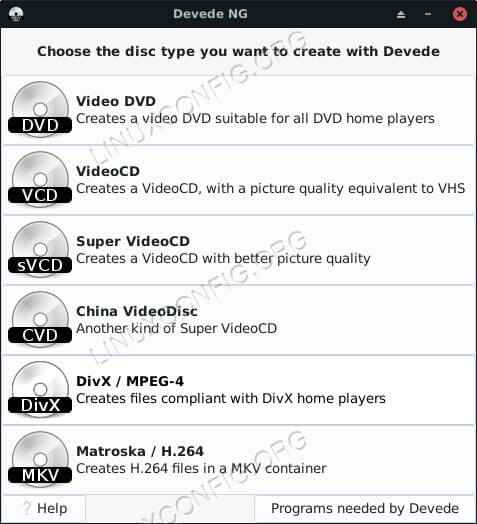 Devgee Startup -Fenster
Devgee Startup -Fenster Wenn Devgee zum ersten Mal beginnt, werden Sie gefragt, welche Art von Projekt Sie erstellen möchten. In diesem Fall ist die erste Option, "Video -DVD", die richtige Wahl.
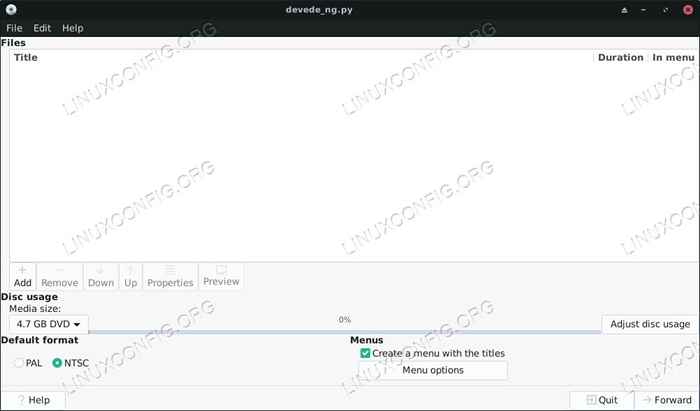 Devedes neues Projekt
Devedes neues Projekt Devate wird ein neues Fenster für Ihr Projekt öffnen. Die obere Hälfte des Fensters wird von einem riesigen weißen Feld dominiert, in dem Sie Ihrem Projekt Videodateien hinzufügen können. Darunter finden Sie Steuerelemente, mit denen Sie das Format steuern und eine Vorstellung davon geben, wie groß das resultierende Bild sein wird.
Beachten Sie die Dropdown "Mediengröße" nach links. Das dient als Kontrolle für das angrenzende Diagramm. Verwenden Sie es, um festzustellen, ob Sie über genügend Speicherplatz in Ihren Medien verfügen oder nicht, um das Bild zu erstellen, das Sie erstellen werden.
Beachten Sie auch die Option "Format". Stellen Sie sicher, dass Sie es so einstellen, dass Sie Ihrer Region entsprechen. Wenn nicht, wird es nicht in einem Standard -DVD -Player spielen.
Fügen Sie Ihre Videos hinzu
Das Hinzufügen Ihrer Videos zu Devgee ist einfach. Klicken Sie auf das Symbol "+" unter dem Feld Weiß oben im Fenster. Es wird einen Dateibrowser geöffnet, in dem Sie zu den Dateien suchen können, die Sie importieren möchten. Halten Sie beim Importieren von Dateien die unten stehende Leiste im Auge. Es wird beginnt, mit jeder Datei zu füllen, und demonstriert, wie viel Platz auf Ihrer Festplatte verwendet wird.
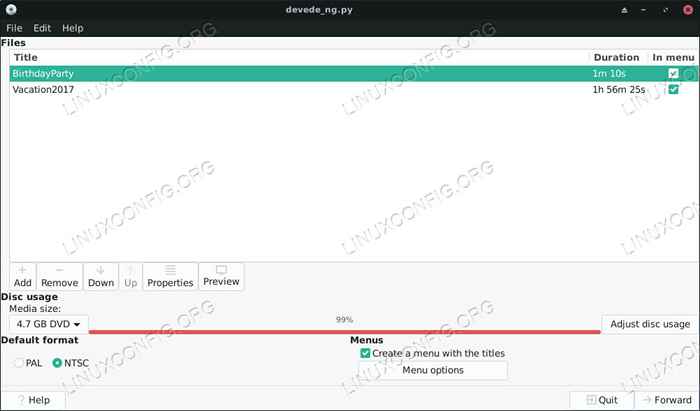 Devedes importierte Videos
Devedes importierte Videos Sobald Sie Ihre Videos hinzugefügt haben, können Sie ihre Bestellung auf der DVD und im Menü mit den Schaltflächen "Up" und "Down" verschieben. Markieren Sie das Video, das Sie verschieben möchten, und klicken Sie auf die Schaltflächen, um es zu verschieben.
Passen Sie das Menü an
Sie bleiben nicht mit dem generischen Menü von Devgee fest. Klicken Sie auf die Schaltfläche „Menüoptionen“, um Ihr DVD -Menü zu bearbeiten. Das Fenster ändert sich, um die Menüoptionen widerzuspiegeln, und es gibt einige davon von ihnen.
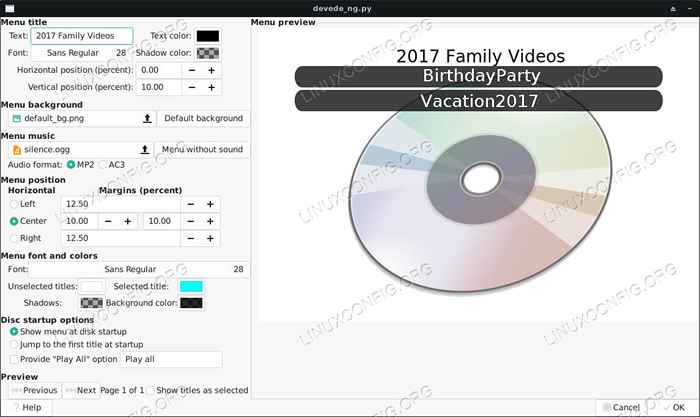 Devgee -Menüoptionen
Devgee -Menüoptionen Oben können Sie Ihrer DVD einen Titel hinzufügen. Es wird oben in Ihrem Menü angezeigt. Die Vorschau rechts auf dem Bildschirm spiegelt alle von Ihnen vorgenommenen Änderungen wider, was schön ist.
Unterhalb der Titelsteuerung können Sie ein Hintergrundbild für Ihre DVD hinzufügen und Hintergrundmusik für den Menübildschirm hinzufügen, wenn Sie möchten.
Als nächstes können Sie das Styling des Menüs selbst steuern. Ändern Sie die Menüposition, Schriftart, Farbe und Texteffekte. Auch dies spiegelt sich alles in der Vorschau wider. Sie können gerne herumspielen.
Mit der letzten Option können Sie das Standardverhalten Ihres Menüs auswählen. Es ist wahrscheinlich eine gute Idee, das Menü anzuzeigen, es sei denn, Sie haben etwas Spezifisches im Sinn.
Finale das Projekt ab
Wenn alles nach Ihren Wünschen ist, klicken Sie auf die Schaltfläche „Vorwärts“, um Ihr DVD -Bild zu erstellen. Abhängig von der Größe Ihres Projekts kann der Prozess eine Weile dauern. Es werden auch eine Kopie der Originaldateien erstellt. Stellen Sie daher sicher, dass Sie über genügend Speicherplatz am Zielort verfügen, um das Ergebnis zu unterstützen.
In einem neuen Fenster wird geöffnet, in dem Sie aufgefordert werden, Ihr Projekt zu benennen und in welchem Verzeichnis Sie die Ausgabe haben möchten. Wählen Sie beide aus und drücken Sie auf „OK.Devgee beginnt Ihr Bild zu erstellen.
Brennen Sie das Bild mit Brasero
Jetzt, wo Sie Ihr DVD -Bild haben, ist es Zeit, es auf eine Festplatte zu verbrennen. Wenn Sie dies noch nicht getan haben, legen Sie Ihre leere DVD ein. Dann öffnen Sie Brasero. Wählen Sie auf der linken Seite des Bildschirms „Bild verbrennen.”Ein neues kleines Fenster öffnet sich. Klicken Sie auf die obere Schaltfläche, um Ihr Bild auszuwählen. Suchen Sie in den Ordner für Ihr Devedes -Projekt. Im Inneren finden Sie eine .ISO -Datei. Wählen Sie es aus.
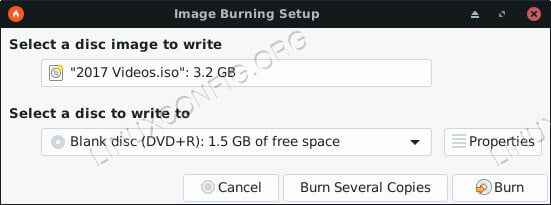 Brasero Burn DVD -Bild
Brasero Burn DVD -Bild Wählen Sie die leere DVD von Ihrem Festplattenlaufwerk im unteren Dropdown aus. Wenn Sie beides haben, klicken Sie auf „Bild erstellen.Brasero beginnt das Bild in Ihre leere DVD. Abhängig von Ihrer Fahrt kann dies eine Weile dauern. Wenn Brasero fertig ist, wird es die Festplatte auswerfen.
Gedanken schließen
Sie haben jetzt eine spielbare DVD mit einem benutzerdefinierten interaktiven Menü. Es wird in Ihrem Computer und jedem DVD -Player, der das von Ihnen ausgewählte Region -Format unterstützt, spielbar sein. Dieser Prozess ist eine großartige Möglichkeit, Heimvideos zu verbrennen und sie auf eine Weise zu teilen, die mit nahezu jedem Gerät kompatibel ist.
Verwandte Linux -Tutorials:
- Dinge zu installieren auf Ubuntu 20.04
- Wie man ISO zu DVD auf Ubuntu 22 verbrennt.04 Desktop
- Dinge zu tun nach der Installation Ubuntu 20.04 fokale Fossa Linux
- Dinge zu installieren auf Ubuntu 22.04
- Eine Einführung in Linux -Automatisierung, Tools und Techniken
- Wie man Musik aus der Konsole mit dem CMUS anhört…
- So installieren Sie Adobe Flash Player unter Linux
- Bester Musikspieler für Linux
- Ubuntu 20.04 Tricks und Dinge, die Sie vielleicht nicht wissen
- Bester Video -Player für Linux
- « Kaliber -DRM -Entfernung für eBooks unter Linux
- E kann das Paket nicht finden - APT -Paket -Installationsfehler »

